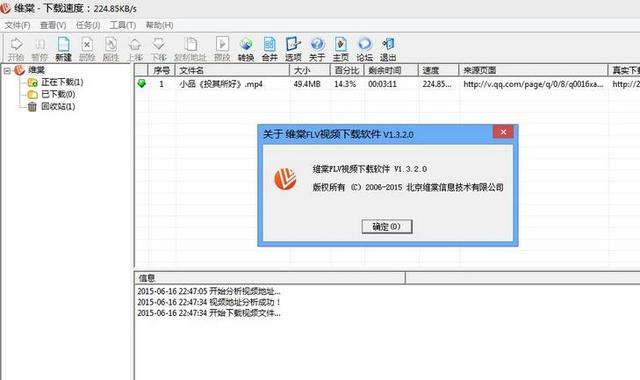win8怎么设置所有文件(Win8如何删除临时文件)
Windows系统在正常使用的过程中会产生一些临时文件,有的临时文件在使用后会留在硬盘中,造成硬盘空间的浪费。那么在Win8系统上该如何删除这些文件呢?
1、通过Windows文件资源管理器删除要使用Windows资源管理器删除Windows 8或Windows 8.1计算机上的临时文件和文件夹,请执行以下步骤:
步骤1:点击【开始】键并在搜索框中输入【%temp%】,然后按【Enter】键。这将会打开系统盘中的临时文件所在的文件夹。
步骤2:在【查看】标签中勾选【隐藏的项目】。

步骤3:按下【Ctrl A】键全选所有文件及文件夹,然后按下【Shift Delete】键删除所选中的文件。

如果您想使用磁盘清理功能来删除临时文件和文件夹,请按照以下步骤操作:
步骤1:按下【Windows C】键打开搜索对话框,然后搜索【磁盘清理】,按【Enter】键。之后将会出现一个“磁盘清理:驱动器选择”的提示框,您可以选择要清理的磁盘并点击【确定】。此外,您还可以在文件资源管理器中右键点击要清理临时文件的磁盘,选择【属性】-【常规】-【磁盘清理】。

步骤2:在打开的磁盘清理界面中选择要删除的文件,比如选中【临时文件】选项,点击【确定】,再点击【删除文件】。

要使用命令提示符删除Windows 8临时文件,请按照以下步骤操作:
步骤1:按【Windows R】键打开运行窗口并输入【cmd】,点击【确定】。

步骤2:在弹出的窗口中键入以下命令【del /q/f/s %TEMP%\*】(注:/q指定安静模式,不会提示您确认删除。/f 强制删除只读文件。/s删除当前目录和所有子目录中的指定文件,显示要删除的文件的名称),然后按【Enter】键 。

以上便是Win8系统删除临时文件的方法,大家可以根据以上步骤进行操作。
,免责声明:本文仅代表文章作者的个人观点,与本站无关。其原创性、真实性以及文中陈述文字和内容未经本站证实,对本文以及其中全部或者部分内容文字的真实性、完整性和原创性本站不作任何保证或承诺,请读者仅作参考,并自行核实相关内容。文章投诉邮箱:anhduc.ph@yahoo.com